- バックオフィスに従事する方
- Slack の主な機能を知っておきたい方
- Slack の機能を使って業務改善をしたい方
こんにちは!株式会社キカガクにてコーポレート業務を担当しております、阿多利と申します。
さて、在宅勤務・時差出勤が推奨されるこのご時世、直接コミュニケーションを取りづらくなっている一方で、社内で使用するチャットツールはますます重要な存在になってきているかと思います。
この連載ではそのチャットツールの中でも多機能かつ導入企業の多い Slack について、複数回に分けて便利な機能をご紹介いたします。
今回はその連載2回目です!
ワークフロー機能とは?
Slack のワークフロー機能とは、「定型的な手続きやアクションを自動化する」機能です。
ちょっとした申請の手続きをこのワークフロー機能を使って Slack 上で完結させたり、
Slack 上で行うテキストベースのミーティング(報告会)の構築ができるため、大変便利です!
私も実際に総務系の業務をワークフローの作成と運用で効率化しました。
こちらは後ほど例として取り上げたいと思います。
それでは早速ワークフローの使い方を見ていきましょう!
ワークフロー機能の使い方
ワークフローの作り方
新規にワークフローを作成する手順を以下に記載します。
今回はチーム内の目標管理を毎週火曜日の 12:00 から行うことを想定したものを作成していきます。
12:00 になったらチームメンバーに通知のメッセージが送信され、その内容に従って各メンバーが目標の進捗を共有する流れを作りたいと思います。
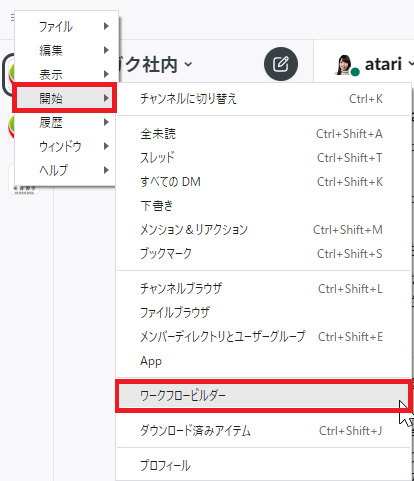
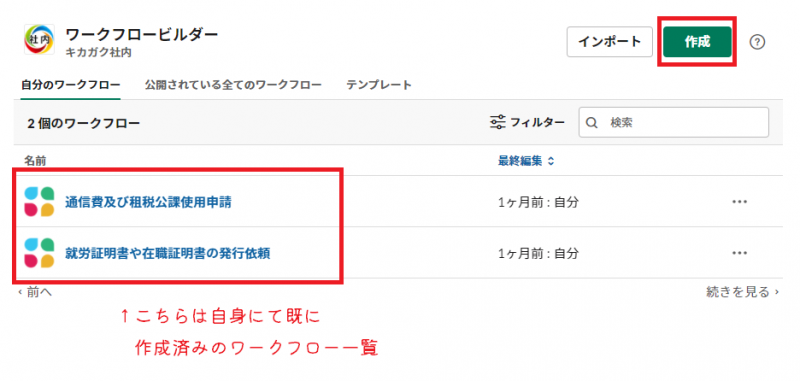
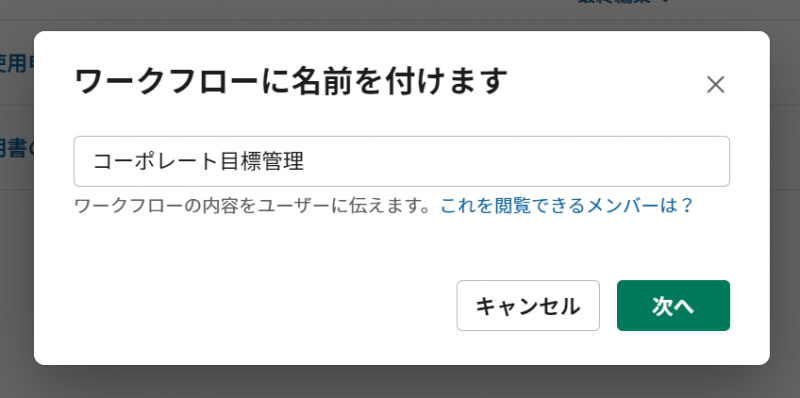
今回は毎週決まった時間に定例を行うことを想定しているため、「スケジュールされた日付と時間」を選択します。
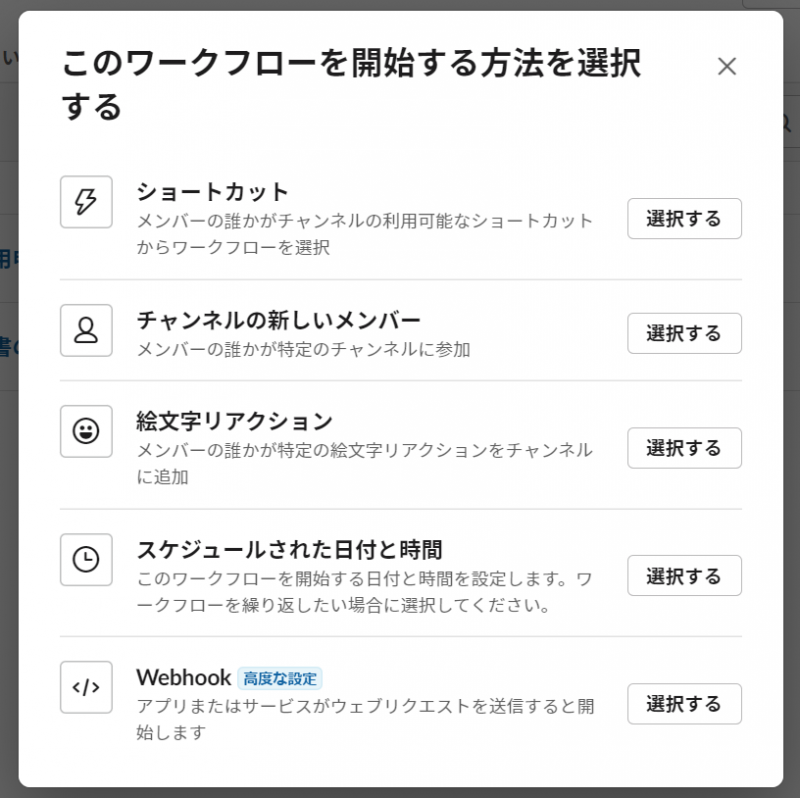
頻度については細かい設定が可能です。
カスタム設定を選択すると、2日おきや3週間おきなど、より詳細な設定が可能です。
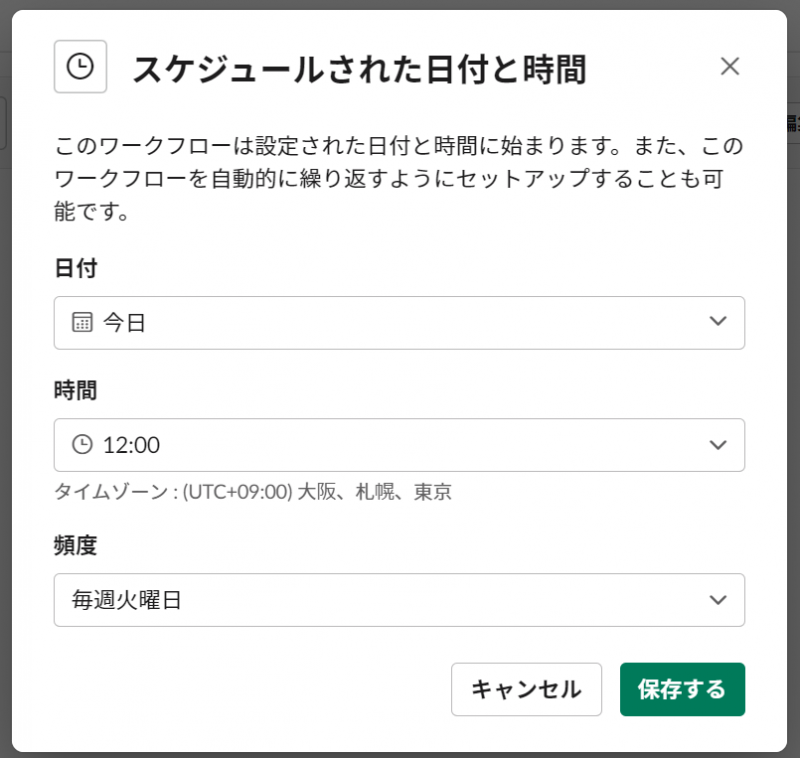


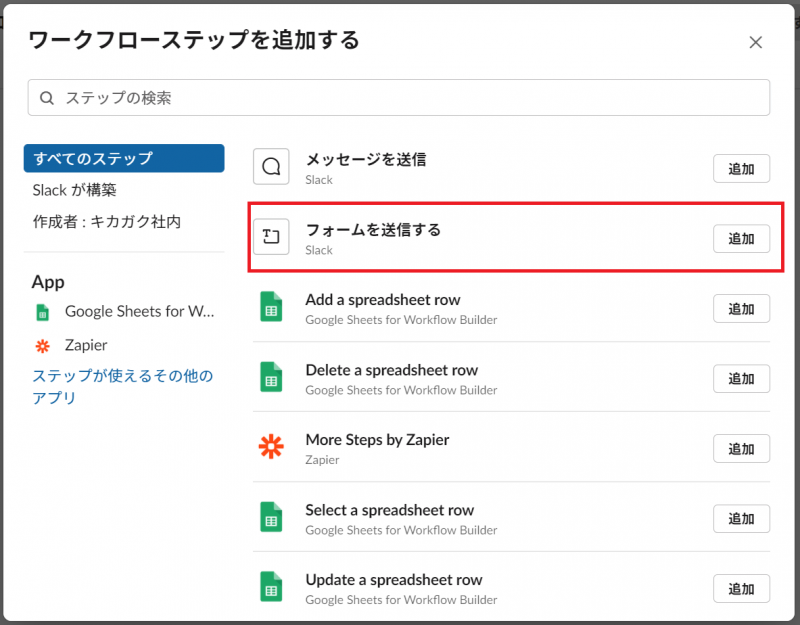
今回はワークフローのテストのため、個人宛にしていますが、どのチャンネルでも指定可能です!
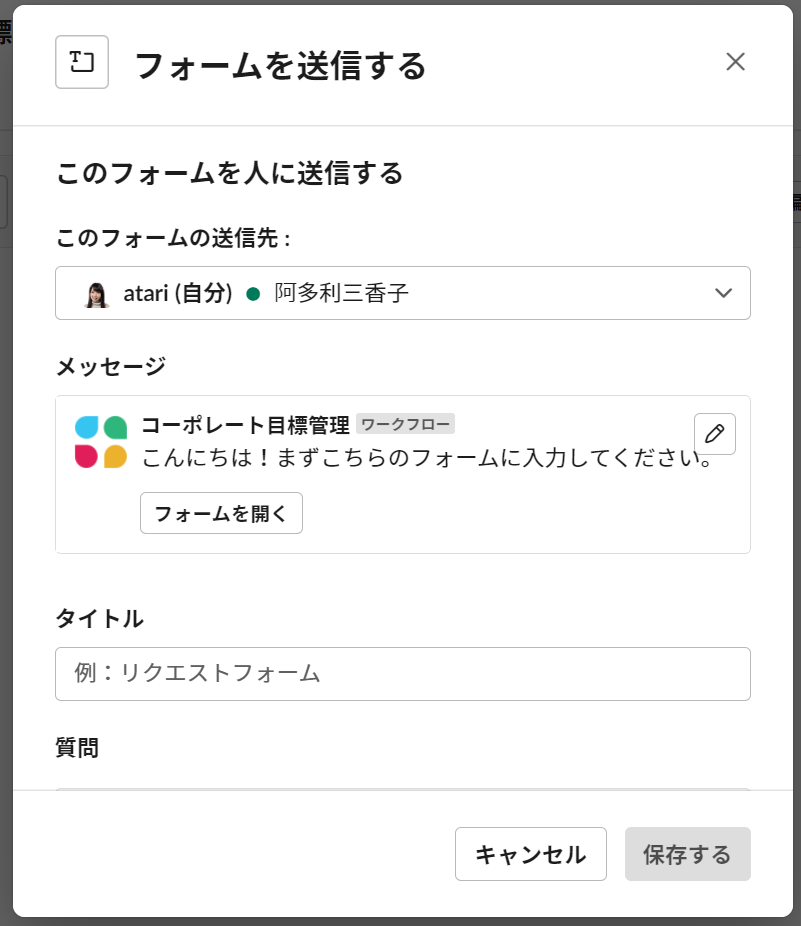
「変数を挿入する」からは Slack 上で取得できる情報をメッセージ内に追加することが可能です。
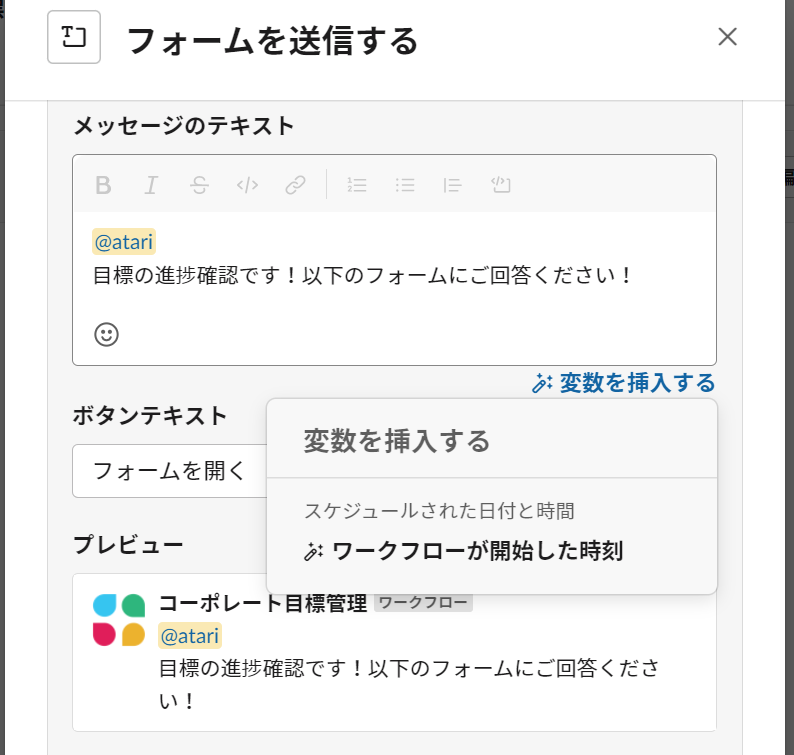
「質問を追加」ボタンをクリックして質問を増やすことが可能です。
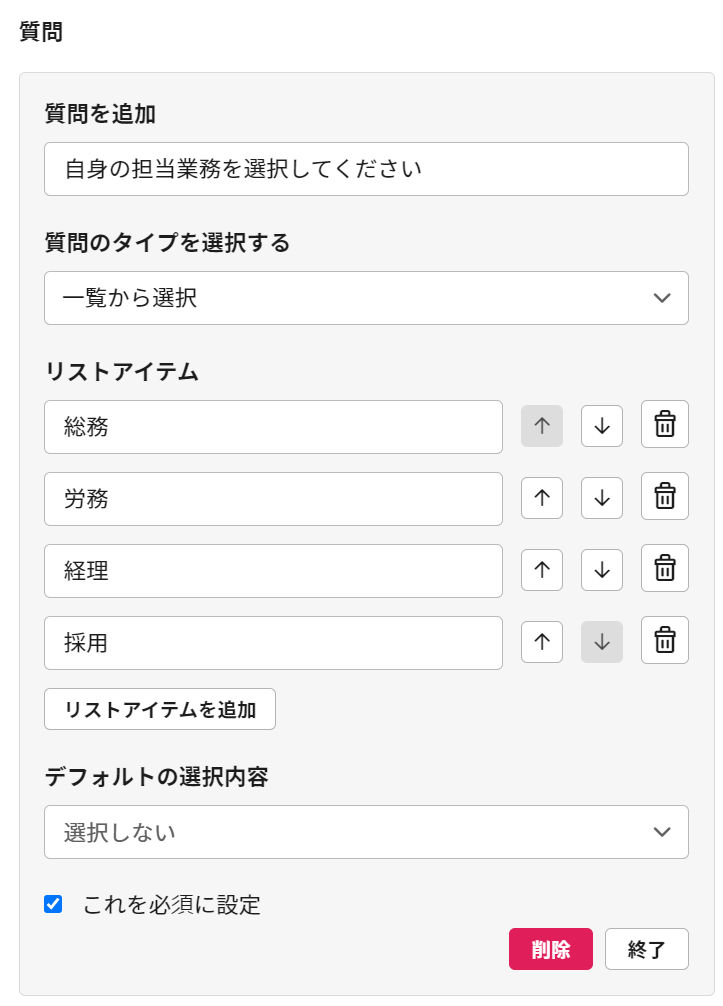
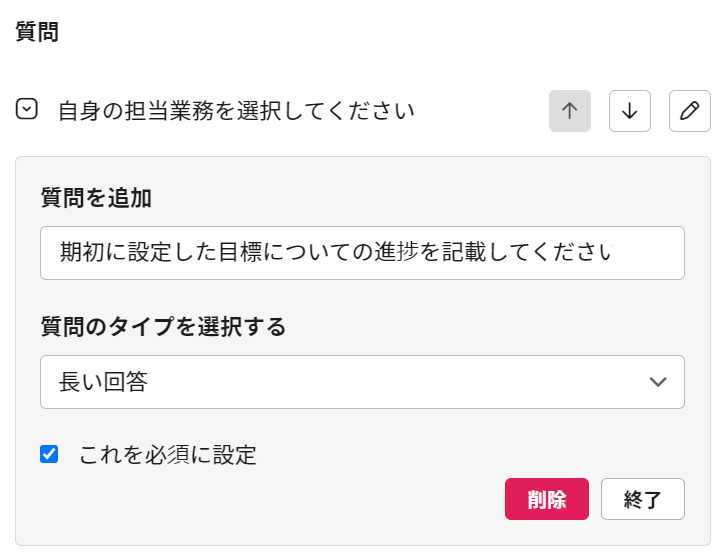
矢印ボタンで質問を並べ替えることも可能です。
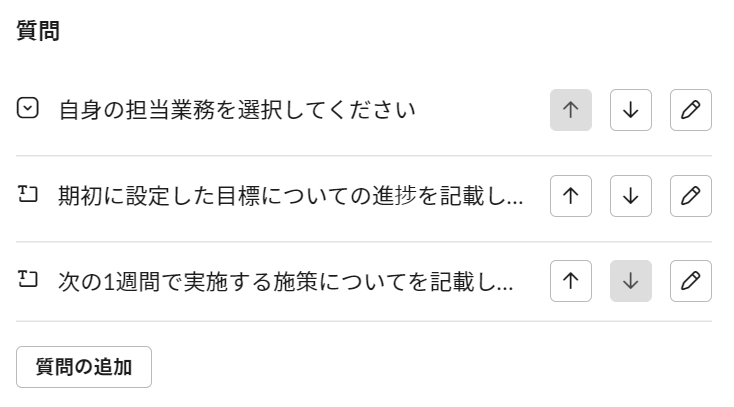
フォームを提出したメンバーに対して「提出ありがとう!」を伝えるメッセージを送付します。
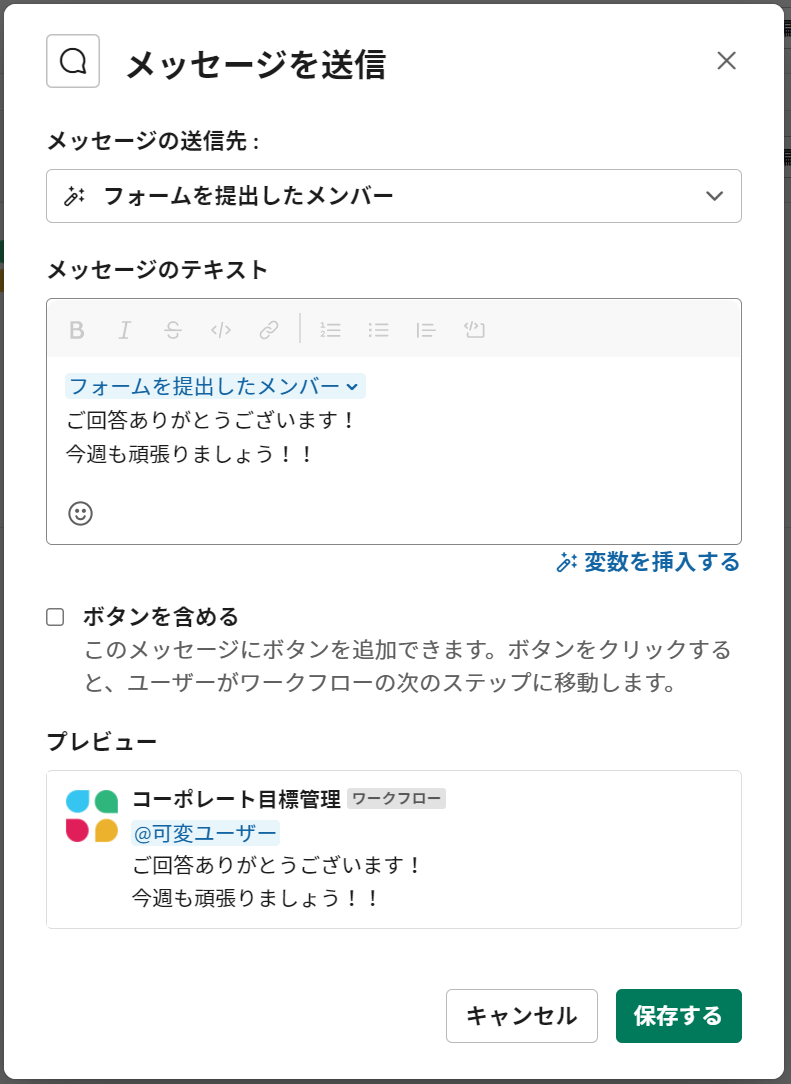
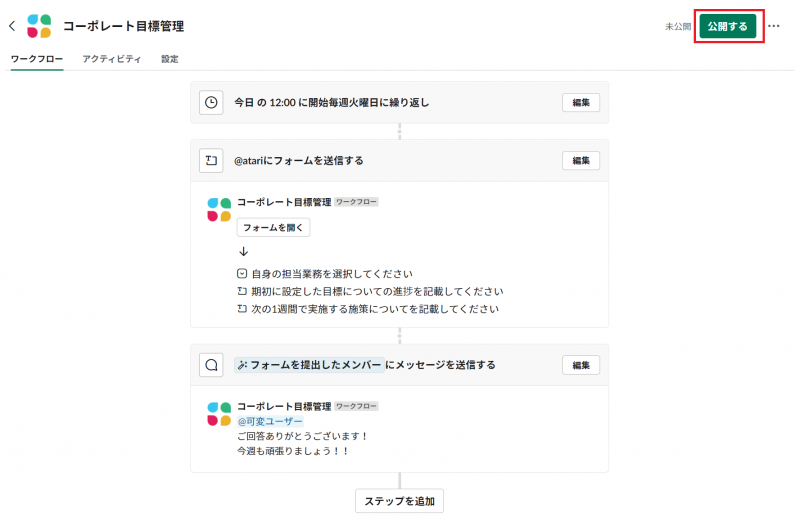
ワークフローの見え方
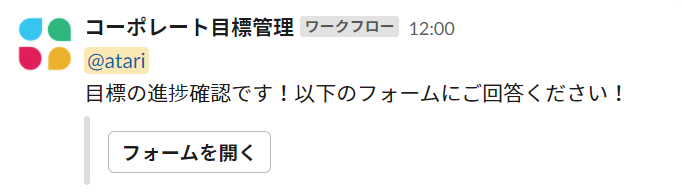
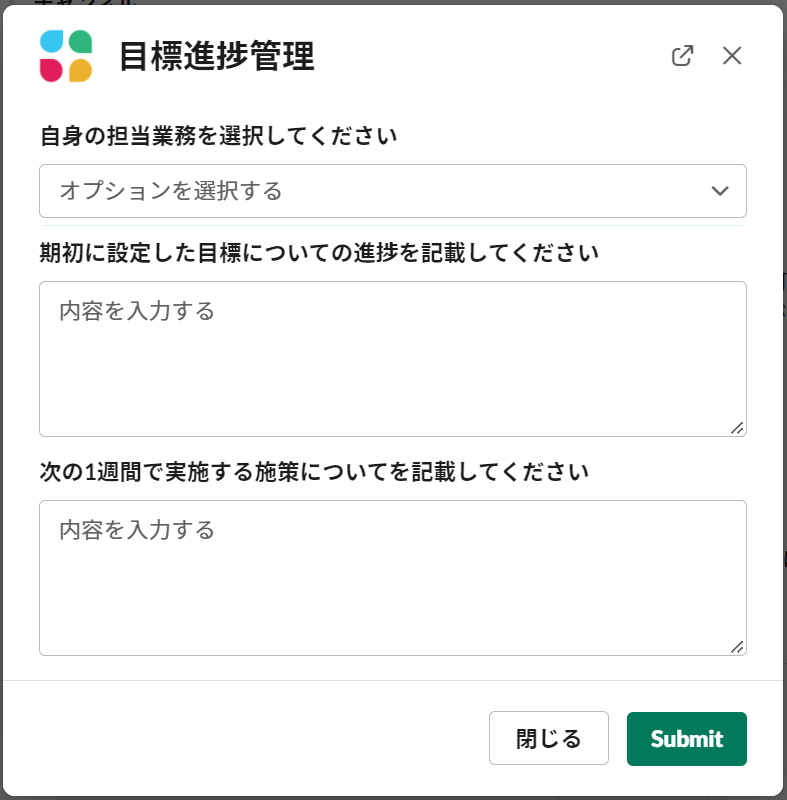

回答の収集
フォームの回答は CSV ファイルとしてダウンロードが可能です。
回答の収集方法についても以下手順にまとめます。
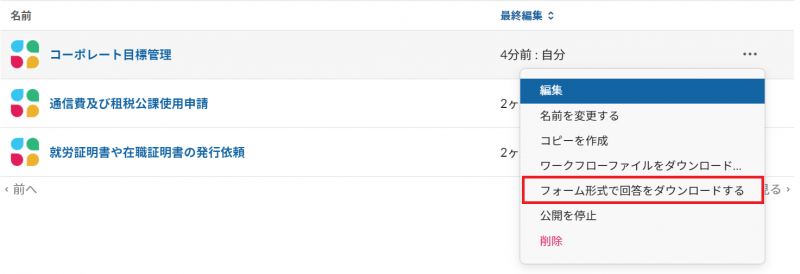
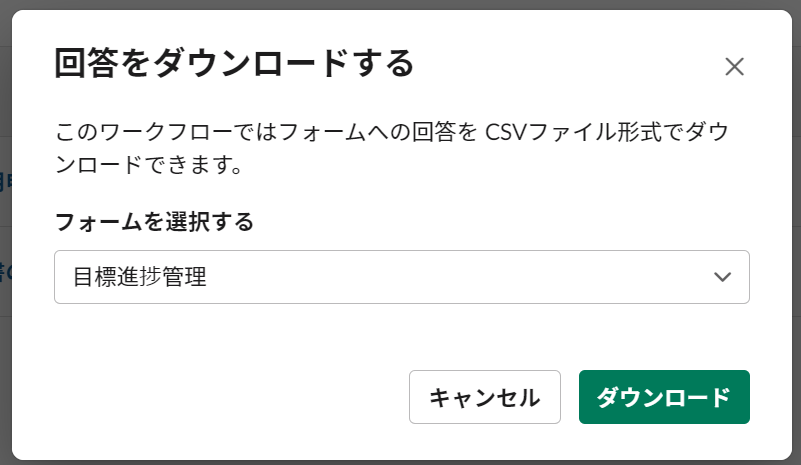

CSV には以下情報とフォームの回答が記載されています。
- 送信タイムスタンプ
- 送信者のメールアドレス
- 送信者の Slack 登録名
- 送信者の Slack 表示名
こういうときこそワークフロー機能!
請求書発行申請
弊社ではコーポレートチームへの「請求書の発行依頼」も Slack のワークフロー機能を用いて行っています。
テンプレートに沿って必要情報を記載するだけで発行依頼が完了するため大変便利です!
設定内容はこんな感じ。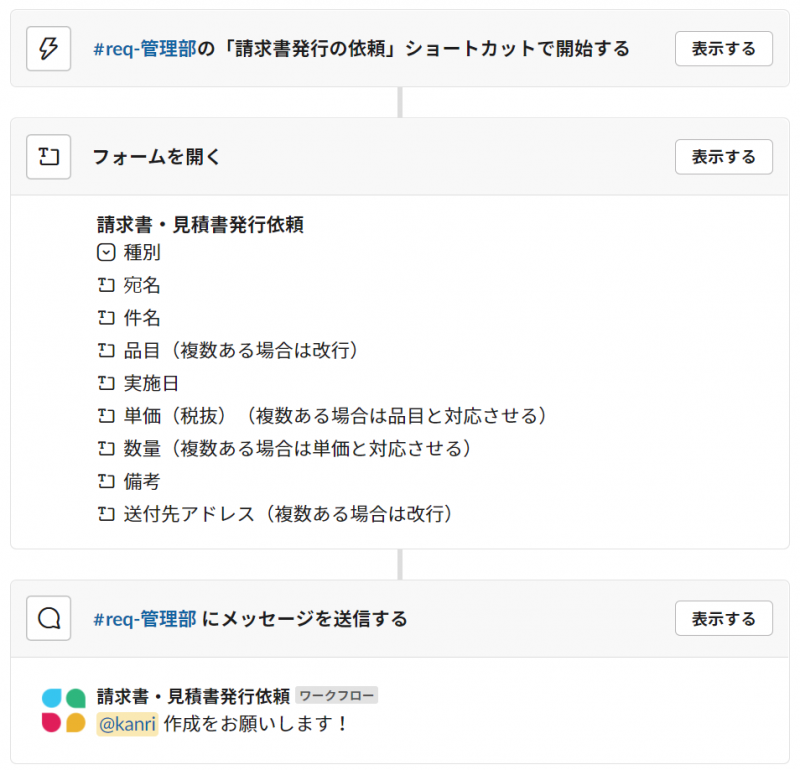
「ショートカット」をトリガーにしている場合、以下のような手順になります。
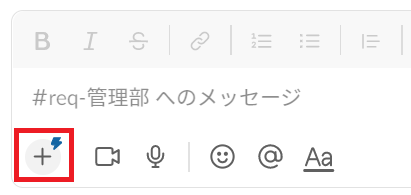
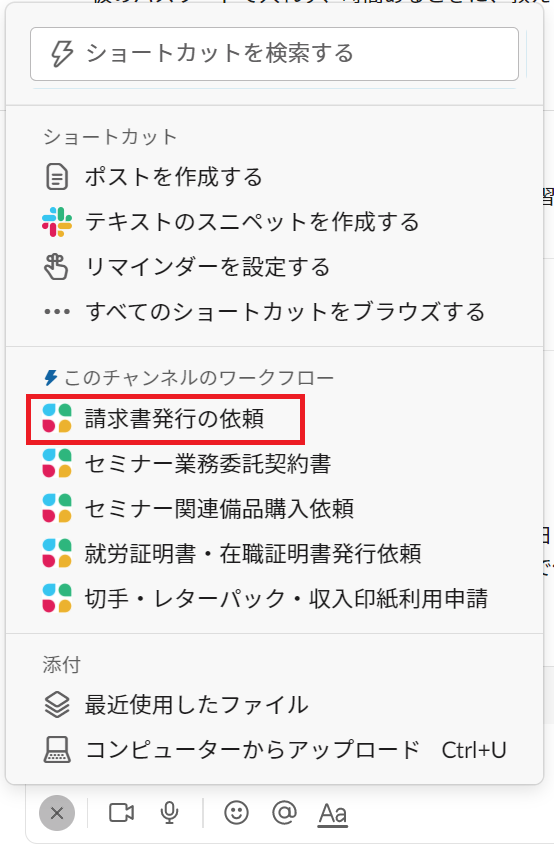
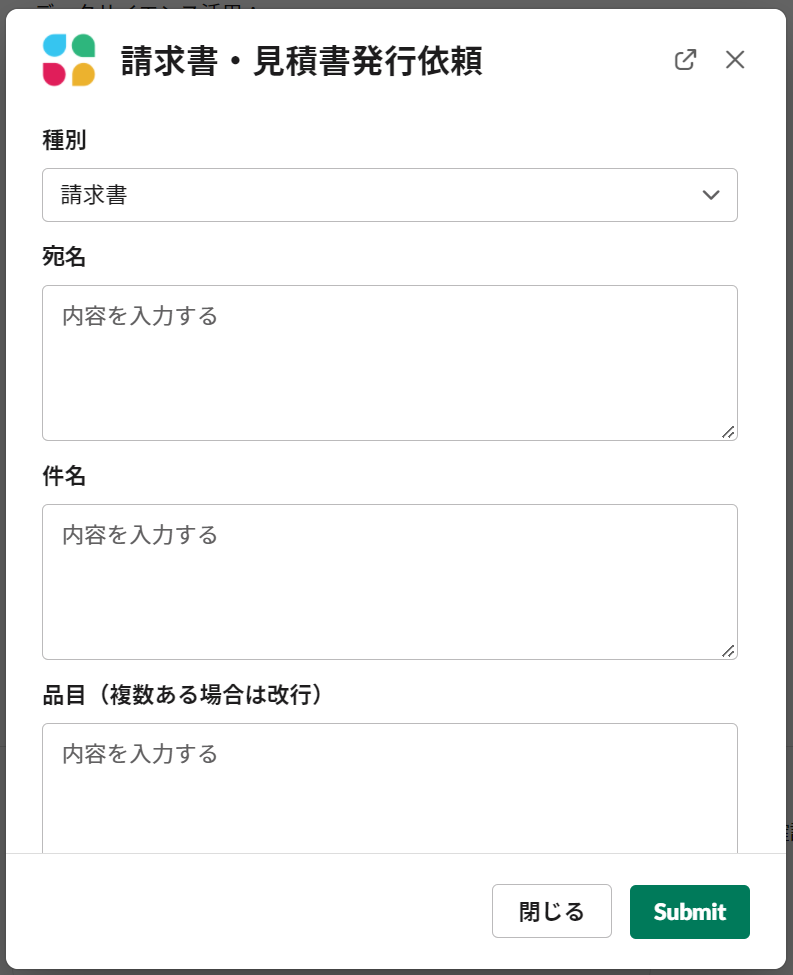
以上でサクッと申請が完了!
コーポレートチームに通知が飛びます。
証明書発行申請
各種証明書の発行依頼もワークフロー機能を使用すると便利です。
例えば、何かと必要になる「就労証明書・在職証明書の発行依頼」の設定内容はこんな感じ。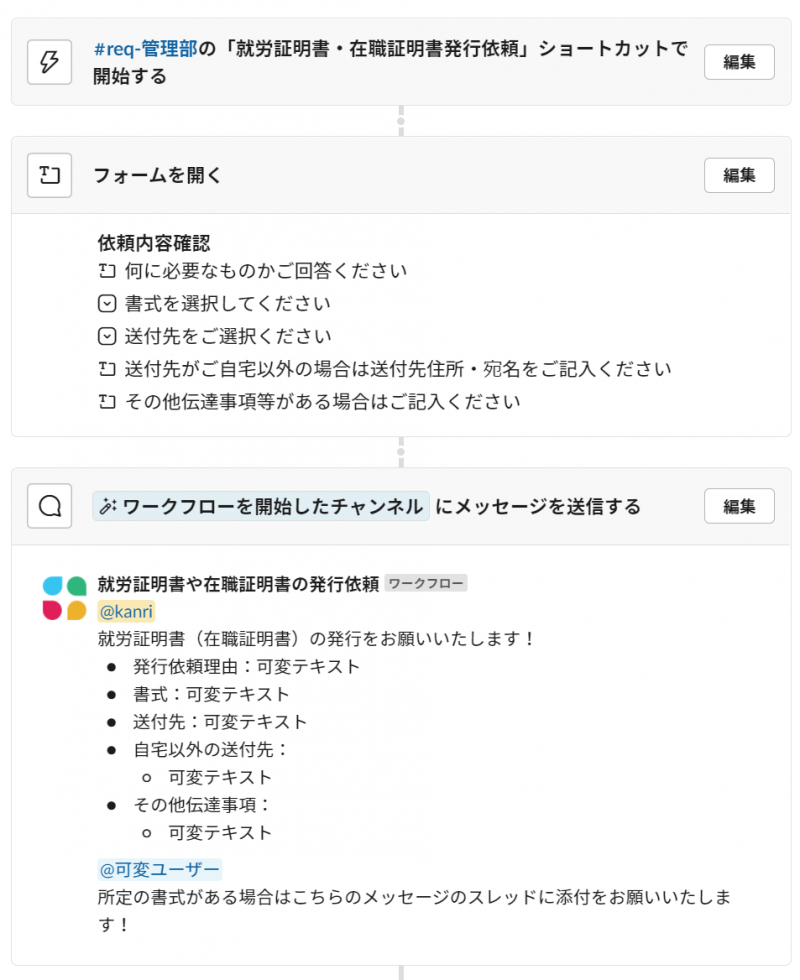
こちらも「ショートカット」をトリガーにしているため、以下のような手順になります。
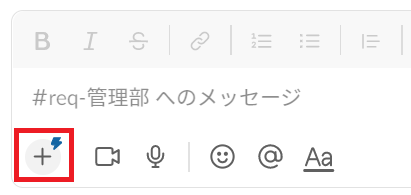
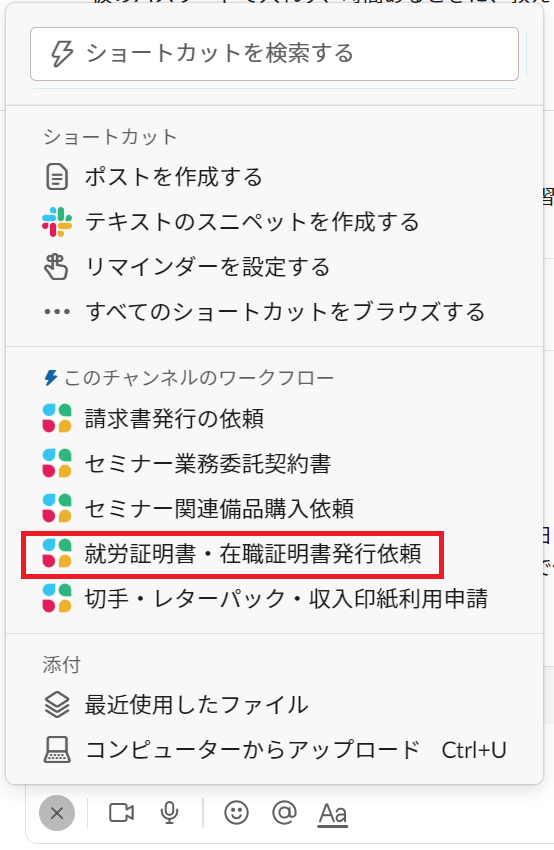
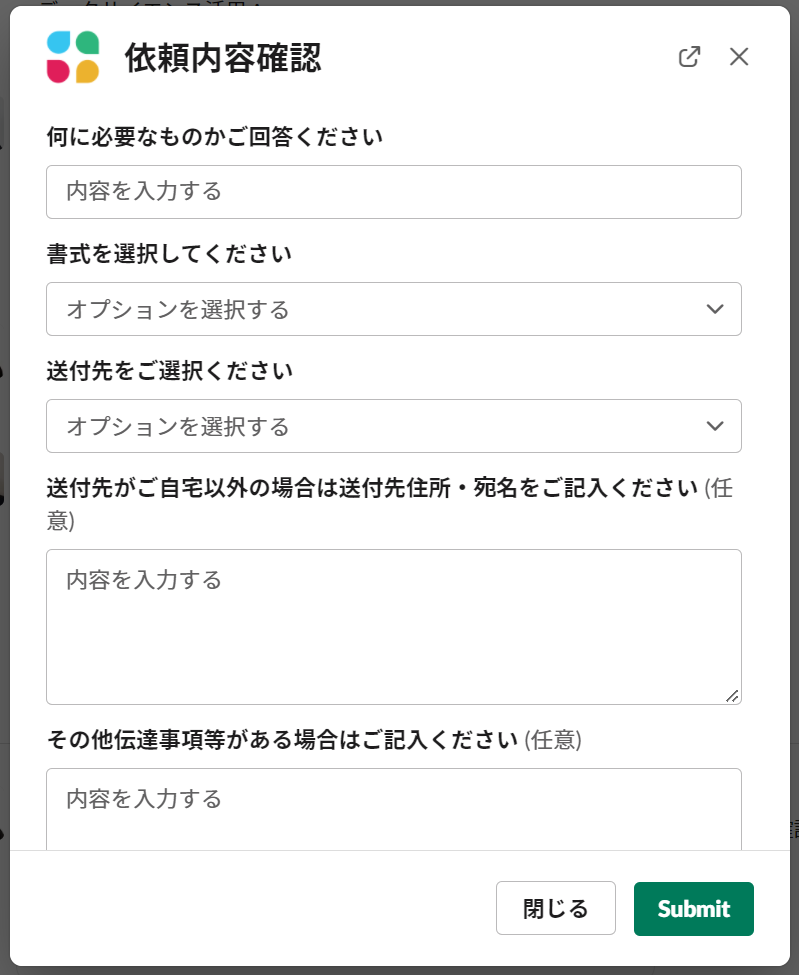
以上こちらも簡単に申請が完了しました!
最後に
本記事では Slack の「ワークフロー機能」について取り上げましたが、 Slack にはまだまだ便利な機能が盛り沢山です。
他ツールとの連携やアプリを使いこなせると、更に業務の効率化が図れます。
次回のブログはそのあたりをご紹介できたらと考えておりますので、是非楽しみにしていてください!
最速で学びたい方:キカガクの長期コースがおすすめ

続々と転職・キャリアアップに成功中!受講生ファーストのサポートが人気のポイントです!
AI・機械学習・データサイエンスといえばキカガク!
非常に需要が高まっている最先端スキルを「今のうちに」習得しませんか?
無料説明会を週 2 開催しています。毎月受講生の定員がございますので確認はお早めに!
- 国も企業も育成に力を入れている先端 IT 人材とは
- キカガクの研修実績
- 長期コースでの学び方、できるようになること
- 料金・給付金について
- 質疑応答
まずは無料で学びたい方: Python&機械学習入門コースがおすすめ

AI・機械学習を学び始めるならまずはここから!経産省の Web サイトでも紹介されているわかりやすいと評判の Python&機械学習入門コースが無料で受けられます!
さらにステップアップした脱ブラックボックスコースや、IT パスポートをはじめとした資格取得を目指すコースもなんと無料です!
 キカガクブログ
キカガクブログ 


